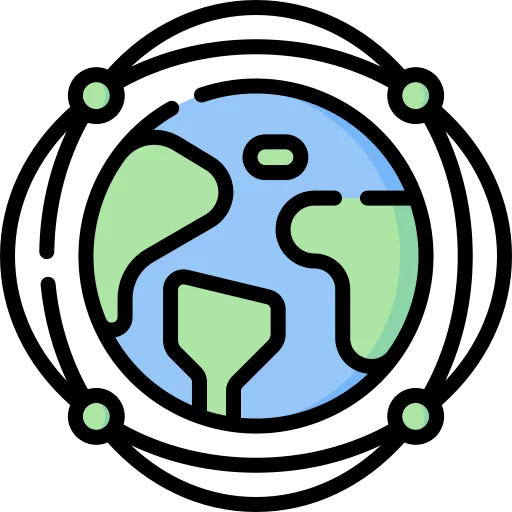iPhone XR не заряжается после обновления iOS 17.2.1
Если какой-либо телефон намокнет, очень сложно вернуть ему работоспособность, как раньше. Я хотел бы посоветовать вам, будь то iPhone или iPad, беречь его от повреждений водой. В редких случаях повреждения, вызванные водой, считаются гарантийными, и однажды, если на ваш iPhone не будет гарантии, стоимость ремонта опустошит ваш карман за секунду. Кроме того, если ваш iPhone XR не заряжается после обновления iOS 16 или при прикосновении к воде и поэтому намокает и не понимает, что делать, а что нет, то, прежде всего, следуйте этому руководству, чтобы решить проблему.
Если это не аппаратная проблема, все приведенные ниже приемы помогут вам исправить iPhone XR, который не заряжается после намокания. Надеемся, ваш iPhone очень скоро вернется в полностью рабочее состояние.
ПРИМЕЧАНИЕ. Прежде чем приступить к любому другому совету, просто попробуйте высушить порт зарядки iPhone с помощью фена. В целях безопасности соблюдайте некоторое расстояние между феном и портом зарядки.
Имейте в виду: Apple iPhone XR водонепроницаем (класс IP67 (максимальная глубина 1 метр до 30 минут) в соответствии со стандартом IEC 60529), это не водонепроницаемая модель, поэтому не следует брать телефон в душ.
Более того, Apple говорит: «Не пытайтесь заряжать мокрый iPhone; инструкции по очистке и сушке см. в руководстве пользователя. На повреждения, вызванные жидкостью, гарантия не распространяется».
но не волнуйтесь: если вы по ошибке взяли свой телефон во время душа и намокли, и он не заряжается, пожалуйста, следуйте возможным решениям, надеюсь, это сработает для вас.
Идеи: что делать, чтобы исправить iPhone XR не заряжается после намокания
Исправление 1: принудительная перезагрузка вашего iPhone XR
Чтобы убедиться, что iPhone XR не заряжается из-за незначительного сбоя или попадания воды, необходимо выполнить полную перезагрузку iPhone. Даже полезно обновить весь iPhone менее чем за минуту.
- Нажмите и быстро отпустите кнопку увеличения громкости.
- Нажмите и быстро отпустите кнопку уменьшения громкости.
- Нажмите и удерживайте кнопку питания, пока на экране не появится логотип Apple.
Посмотрите видео, как выполнить жесткую перезагрузку iPhone XR
Исправление 2: выключите и зарядите iPhone XR
Еще один способ сохранить зарядное устройство для iPhone — отключить всю систему и подключить к ней зарядное устройство. Поэтому, когда вы выключаете и заряжаете iPhone, ни одна служба не будет расходовать заряд аккумулятора, и iPhone будет заряжаться очень быстро. В дневное время вы, возможно, не захотите выключать iPhone, но ночью, если вы не используете iPhone, следуйте этому методу. Поверьте, это также улучшит работу аккумулятора устройства.
- Нажмите и удерживайте боковую кнопку и любую кнопку громкости, пока не появится экран ВЫКЛЮЧЕНИЯ.
- Перетащите ползунок, чтобы выключить iPhone XR.
Получите здесь — лучшие чехлы-аккумуляторы для iPhone XR
Исправление 3: откалибровать батарею iPhone XR
Оно похоже на приведенное выше решение, только процесс отличается. Если iPhone XR не заряжается после намокания, попробуйте откалибровать аккумулятор. Слово «Калибровка» кажется неуклюжим, но оно довольно простое. Вам не нужно прилагать никаких дополнительных усилий или тратить время, чтобы попробовать этот трюк. Все, что вам нужно сделать, это использовать iPhone до тех пор, пока аккумулятор не разрядится до 0%, и зарядить iPhone до 100%. Короче говоря, он произведет повторную калибровку системы, и показания уровня заряда батареи начнут работать точно.
- Используйте свой iPhone до тех пор, пока заряд аккумулятора не разрядится до 0 % и он не выключится самостоятельно.
- Теперь подключите зарядное устройство к iPhone и обязательно используйте оригинальный аксессуар для достижения лучших результатов и дайте iPhone зарядиться до 100%. Не снимайте зарядное устройство, пока заряд батареи не достигнет 100%.
- Также не пытайтесь пользоваться телефоном, находясь на зарядке.
- Как только iPhone зарядится, отключите зарядное устройство и перезагрузите iPhone.
- Снова используйте iPhone, пока он не выключится автоматически.
- Еще раз выполните шаги 1-5.
Исправление 4: обновите программное обеспечение на вашем iPhone XR
По умолчанию автоматическое обновление включено, и если вы отключили автоматическое обновление на iPhone, это может нанести ущерб функциональности вашего iPhone. И горькая правда заключается в том, что некоторые мелкие ошибки легко исправить, просто обновив iPhone. Однако многие люди не знают об этом факте, но если вы не любите обновлять iPhone, измените свои критерии, чтобы улучшить производительность iPhone.
- Зайдите в приложение «Настройки».
- Нажмите «Общие».
- Проведите пальцем вверх вниз и выберите «Обновление программного обеспечения».
- Если iPhone не обновлен, нажмите «Загрузить и установить», когда появится всплывающее окно.
Исправление 5: сброс всех настроек на телефоне Apple XR
Если вам не удалось выполнить все вышеперечисленные решения, чтобы исправить iPhone XR, который не заряжается после намокания, попробуйте восстановить настройки iPhone по умолчанию. Это звучит неуместно, но оно полезно, когда на ваше устройство нападает такой кризис. Все индивидуальные настройки, которые вы сделали на iPhone, будут сброшены до значений по умолчанию.
в iOS 15 и более поздних версиях
- Зайдите в приложение «Настройки»
- Нажмите «Общие»
- Найдите и откройте тап «Перенос или сброс iPhone».
- Нажмите «Сбросить»
- Наконец нажмите «Сбросить все настройки».
- В целях безопасности вам будет предложено ввести пароль iPhone.
- Нажмите «Подтвердить». Сбросить все настройки.
- После этого iPhone перезагрузится.
в iOS 14 и более ранних версиях
- Запустите приложение «Настройки».
- Перейдите к «Общие».
- Найдите и нажмите «Сброс».
- Выберите «Сбросить все настройки».
- Введите пароль iPhone, чтобы подтвердить сброс всех настроек.
- Устройство перезагрузится через секунду.
Исправление 6: сброс настроек iPhone к заводским настройкам
После всей этой драматической ситуации у нас есть для вас последнее решение – восстановить заводские настройки iPhone. Сброс к заводским настройкам удалит все личные данные с iPhone, а также сбросит все настройки iPhone по умолчанию. Поэтому, если вы не хотите потерять свои личные данные, не забудьте сделать новую резервную копию.
- Откройте приложение «Настройки».
- Нажмите «Общие».
- Нажмите «Сбросить». или (Для iOS 15 и более поздних версий нажмите «Перенести или сбросить настройки iPhone»)
- Выберите «Стереть все содержимое и настройки».
- Введите пароль разблокировки экрана вашего телефона и нажмите «Стереть iPhone».
- Нажмите «Стереть iPhone», когда появится всплывающее окно.
Тем не менее, если ваш iPhone XR не заряжается после намокания, вам следует бежать в местный Apple Store за помощью к технической команде.
Ни одно из вышеперечисленных решений не сработало, вам следует отнести свой iPhone XR в ближайший Apple Store и спросить, почему iPhone XR не заряжается.